如何在 iPhone 上創建 Safari 配置文件 [iOS 17]
已發表: 2023-07-08使用單一設備進行工作和娛樂會帶來一個顯著的缺點:默認的 Web 瀏覽器 Safari 會聚合您的所有設置、網站數據、書籤、瀏覽歷史記錄等。 相比之下,Edge、Firefox 或 Chrome 等替代瀏覽器長期以來一直提供自己的用戶配置文件。 然而,在 WWDC23 上,Apple 推出了適用於 iOS 17、iPadOS 17 和 macOS Sonoma 的多個 Safari 配置文件。
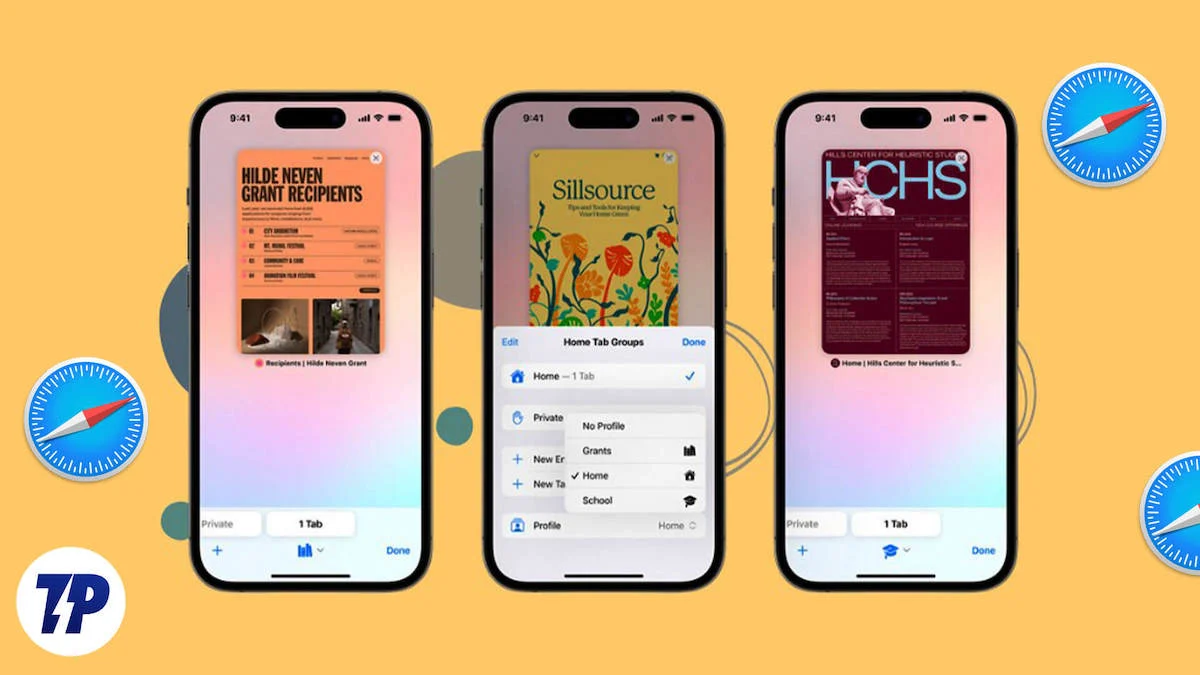
這些配置文件提供了許多安全附加組件和逼真的功能,可豐富您在 iPhone 默認 Safari 瀏覽器中的瀏覽體驗。 此外,Safari 還允許您創建多個工作或個人配置文件,以便您有效地管理您的瀏覽歷史記錄、cookie、收藏夾書籤和擴展程序。 無論你是高級用戶、注重隱私的人,還是重視組織的人,Apple 的新功能都將滿足你的需求。
在本文中,您將了解有關這一令人興奮的發展所需的一切。
目錄
iPhone 上的 Safari 配置文件是什麼?
最近在 iPhone 上推出的 Safari 配置文件功能是專為隱私瀏覽而設計的選項卡組和焦點模式概念的延伸。 此功能旨在通過專注於手頭的任務來最大限度地減少干擾並提高工作效率,使其專門用於與工作相關的目的。
此外,此配置文件允許您創建獨特的選項卡組和 Safari 擴展程序集合,這些選項卡組和 Safari 擴展程序是此特定配置文件獨有的,並且在其他配置文件中不可見。
Microsoft Edge 和 Google Chrome 等其他網絡瀏覽器已經提供了類似的配置文件功能,允許用戶在各個相關級別管理瀏覽歷史記錄、瀏覽器擴展、書籤和其他瀏覽詳細信息。 事實上,值得稱讚的是 Safari 在所有平台上一致採用了這種做法。
在 iPhone 上創建 Safari 配置文件的好處
擁有多個 Safari 配置文件對於個人和職業方面都有好處。 以下是在 iPhone 上創建 Safari 配置文件的優點。
1. 自定義瀏覽體驗: Safari 配置文件允許用戶通過自定義設置、首選項、書籤和擴展來創建自定義瀏覽體驗。 這種級別的定制可確保每個用戶都有一個適合其特定需求和偏好的瀏覽環境。
2. 提高安全性: Safari 配置文件允許用戶通過分割瀏覽活動來提高在線安全性。 每個配置文件都有自己的瀏覽歷史記錄、cookie 和緩存,以增加隱私和安全保護。 這在訪問敏感信息或在線執行金融交易時特別有用。
3. 單獨瀏覽: Safari 配置文件允許用戶為不同的項目、愛好或興趣創建單獨的配置文件。 這使得研究和組織每個配置文件的相關書籤、選項卡和瀏覽歷史記錄變得更加容易。 用戶可以在配置文件之間快速切換,而不會丟失跟踪或混淆信息。
4. 提高生產力:通過為工作和個人使用創建單獨的配置文件,用戶可以保持專注並提高生產力。 不同的配置文件可以明確區分工作任務和個人瀏覽,從而減少干擾並促進更高效的工作流程。
5. 適合家庭的瀏覽: Safari 配置文件對於擁有多個用戶的家庭尤其有利。 每個家庭成員都可以在同一個 Apple ID 下擁有自己的個人資料,確保個人隱私、個性化設置和單獨的瀏覽歷史記錄。 此功能對於想要保持家長控制並限制孩子訪問某些網站的家長特別有用。
如何在 iPhone 上創建 Safari 配置文件
Safari Profile功能僅在最新版本的iOS 17中可用。目前正在以開發者測試版的形式進行測試。 當您創建配置文件並對其進行更改時,所有這些調整都會保留並通過 iCloud 同步。 因此,您在運行最新版本 iOS 17 並使用相同 Apple ID 的 iOS 設備上創建的配置文件將被複製到您的所有其他 iOS 設備上。
- 在 iPhone 上啟動“設置”應用程序。
- 向下滾動並選擇Safari 。
- 繼續滾動並點擊“配置文件”中的“新建配置文件” 。
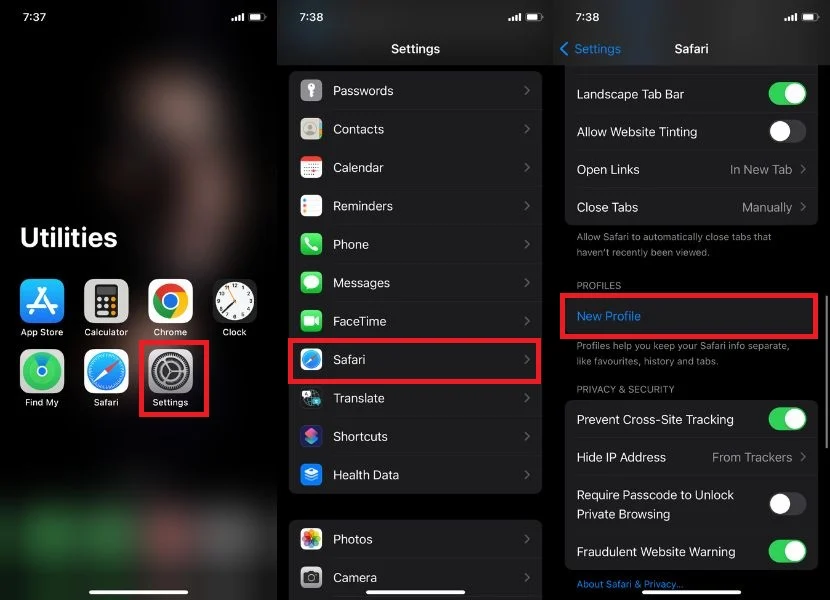
- 輸入所需的名稱,然後選擇圖標和顏色。
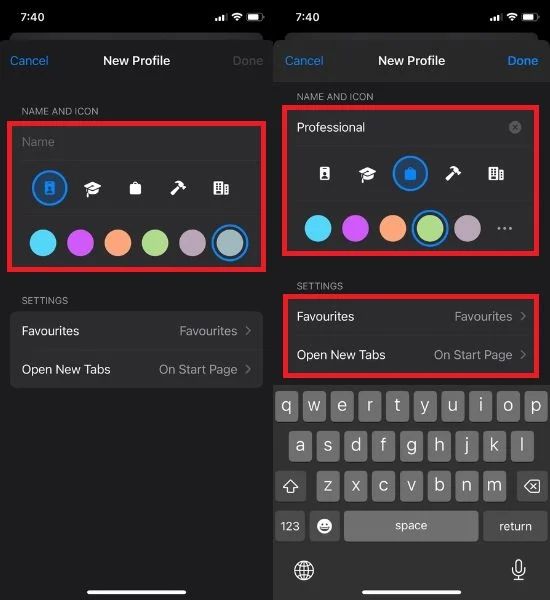
您還可以選擇個性化各種設置,例如收藏夾文件夾和主屏幕。 默認情況下,選擇“收藏夾”文件夾時不帶配置文件。 要組織和分隔內容,請點擊“新建文件夾”,這將為該配置文件創建另一個“收藏夾”文件夾,而不是使用現有的“收藏夾”。
- 最後,點擊“完成” 。
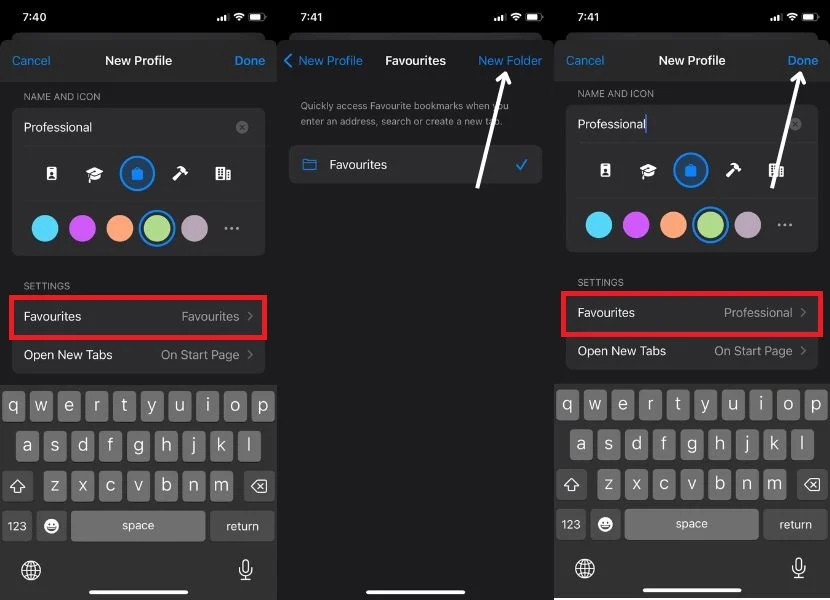
- 打開當前創建的配置文件並選擇您要使用的擴展。
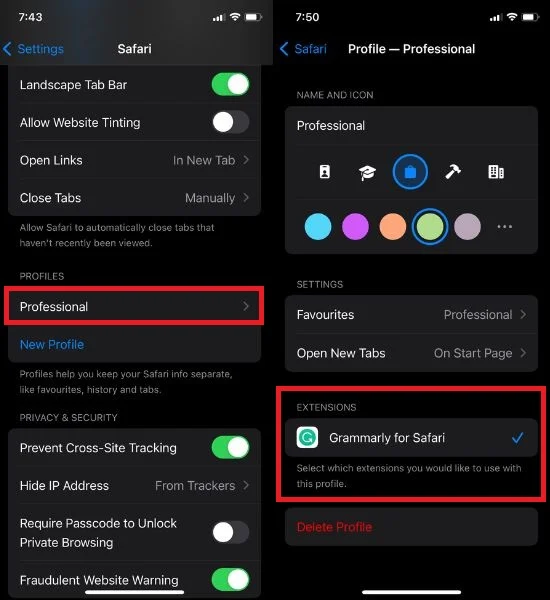
微調 iPhone 上的 Safari 配置文件
通常,用戶希望通過進行一些更改來自定義他們的 Safari 配置文件。 不過,所需的步驟很簡單,與在 iPhone 上創建 Safari 配置文件的步驟相同。 為此,請按照以下步驟操作。
- 轉到“設置”並選擇“Safari” 。
- 滾動選項並選擇當前創建的配置文件。
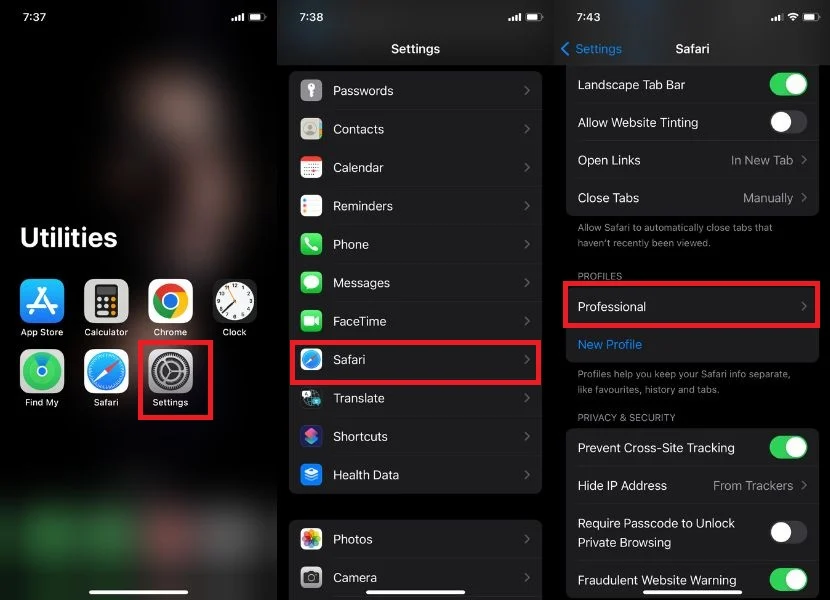
- 從這裡,如果您想更改個人資料的名稱、圖標、顏色以及其他任何您想要更改的內容,您可以選擇根據自己的喜好更改所有內容。筆記:您在創建配置文件時所做的所有更改都可以再次進行。
- 最後,點擊屏幕左上角的藍色 Safari。
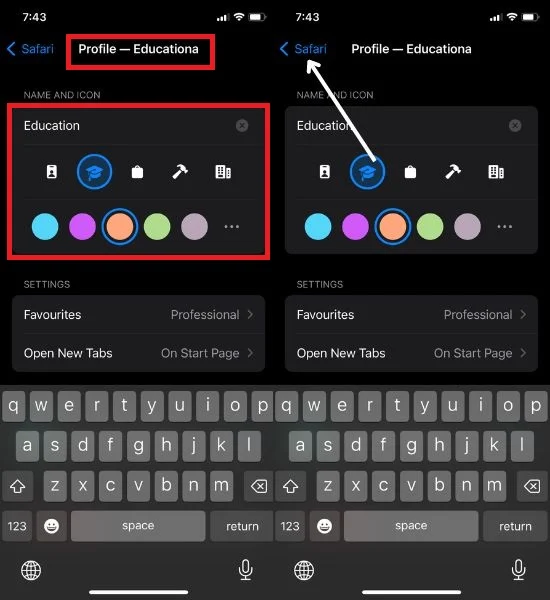
如何在 iPhone 上使用 Safari 配置文件
按照上述步驟創建至少一個配置文件後,您將能夠在 Safari 中找到“配置文件”選項。 完成此操作後,以下是有關如何使用它的指南。 請按照以下步驟執行此操作。

- 訪問 Safari。
- 單擊屏幕右下角的選項卡切換器菜單。
- 點擊更多菜單圖標。
- 出現彈出窗口時,只需點擊屏幕底部的“個人資料”選項即可。

- 最後,選擇最近創建的配置文件來使用它。
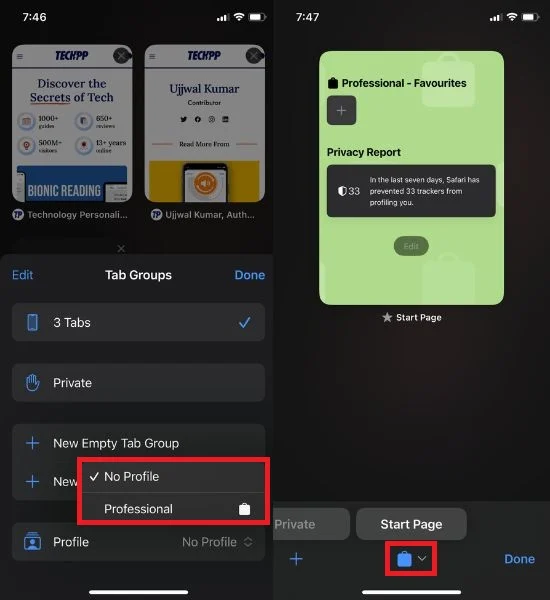
在 iPhone 上的 Safari 配置文件之間切換
通過多個 Safari 配置文件輕鬆增強您的 iPhone 瀏覽體驗:通過無縫管理 iPhone 上的多個 Safari 配置文件,探索最大化瀏覽潛力的終極方法。 為此,請按照以下步驟操作。
- 在 iPhone 上打開Safari 。
- 找到屏幕右下角的選項卡切換器菜單。
- 點擊更多菜單圖標。
- 將出現一個彈出窗口; 通過點擊屏幕底部的“個人資料”選項來選擇它。 默認情況下,選擇“無配置文件”。

- 選擇您想要使用的配置文件。
- 要在 iPhone 上的 Safari 中切換到另一個配置文件,只需點擊配置文件圖標並選擇您要使用的配置文件即可。
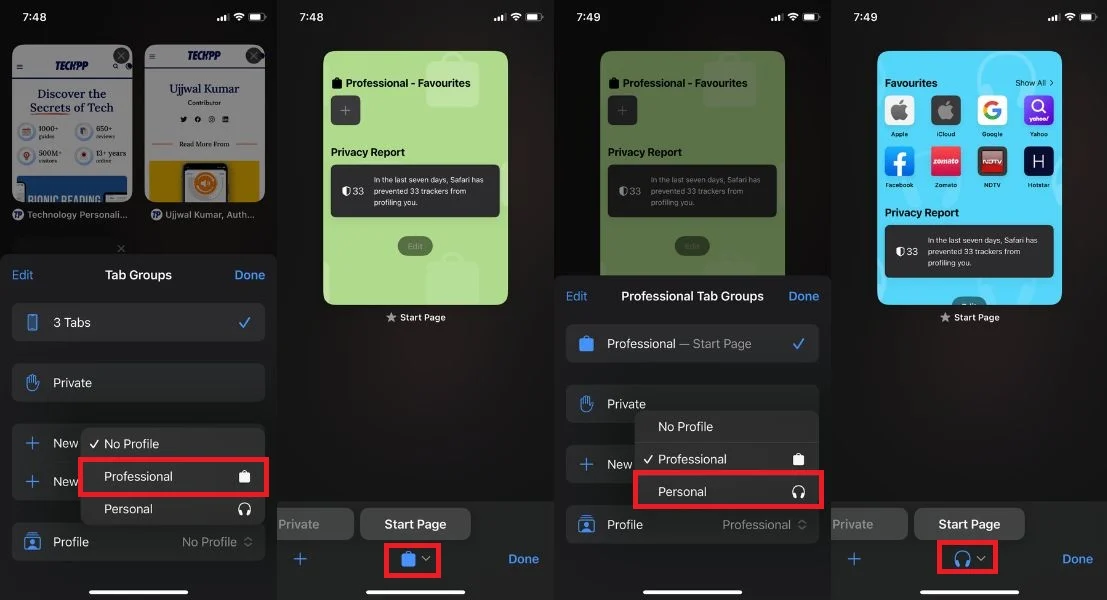
刪除 iPhone 上的 Safari 配置文件
如果您不再需要 Safari 中的多個配置文件並想要刪除特定的配置文件。 您可以按照以下步驟輕鬆完成此操作。 但是,請記住,刪除 Safari 配置文件將刪除所有相關的瀏覽器選項卡、收藏夾、打開的選項卡和擴展程序。 因此,在繼續刪除過程之前請務必小心。
- 打開 iPhone 上的“設置” 。
- 選擇Safari 。
- 向下滾動並選擇您要刪除的配置文件。
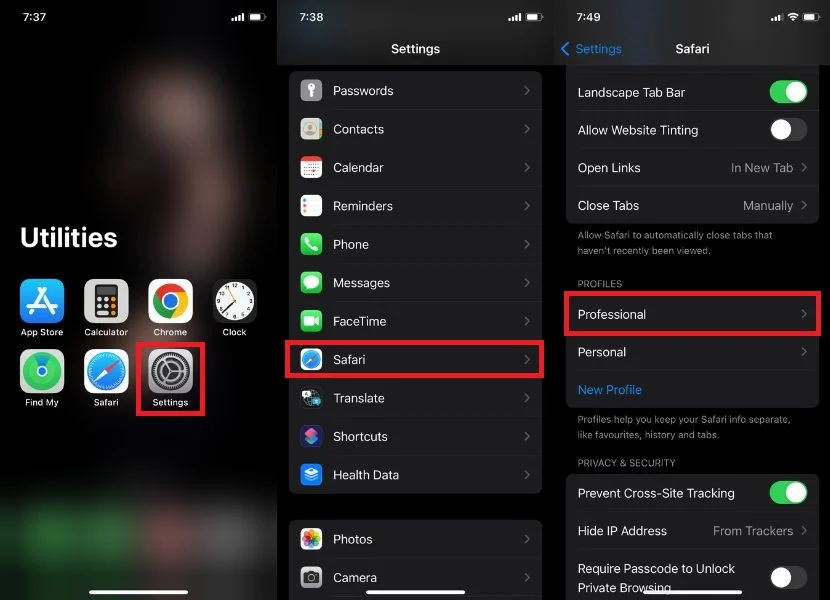
- 點擊刪除個人資料。
- 一旦您點擊“刪除個人資料”,就會出現一個彈出窗口; 點擊刪除。
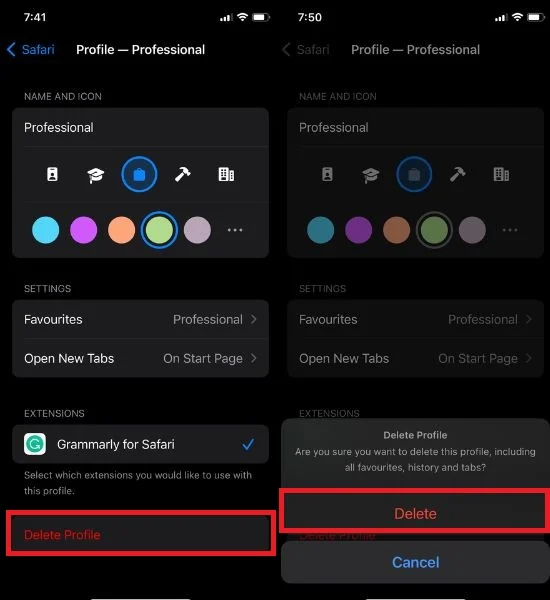
使用 Safari 配置文件改善您的 iPhone 瀏覽體驗
是時候用新的 Safari 配置文件刷新您的瀏覽體驗了。 在這個互聯網技術尖端的時代,當您可以時尚地駕馭海浪時,為什麼還要滿足於基本的衝浪呢? 嘗試一下並體驗 iOS 17 中引入的這些閃亮的新配置文件。
Apple 推出的 Safari Profiles 是用戶熱切期待的一項重大進步。 除了這些配置文件之外,iOS 17 還提供了許多其他有價值的功能來保護您的隱私並提高安全性。
通過這些令人興奮的更新,有很多東西值得發現和學習。 我們很高興看到您將如何在 iPhone 上使用 Safari 配置文件。 與我們分享您的見解,讓我們知道您將如何充分利用這個強大的瀏覽工具。
有關 iPhone Safari 配置文件的常見問題解答
我可以在 Safari 中跨配置文件同步書籤和設置嗎?
是的,您可以使用 iCloud 在配置文件之間同步 Safari 中的書籤和設置。 為此,請轉到“系統偏好設置”>“iCloud”並確保選擇“Safari”。 您還可以使用 Google Chrome 跨個人資料同步書籤和設置,但您需要安裝 iCloud 書籤擴展才能執行此操作。
我保存的密碼是否在 Safari 配置文件之間共享?
不,您保存的密碼不會在不同的 Safari 配置文件之間共享。 每個 Safari 配置文件都有自己的一組保存的密碼、cookie 和其他瀏覽數據,這些數據不與其他配置文件共享。
我的個人資料是否在我的 Apple 設備之間同步?
不會,默認情況下,您的 Safari 配置文件不會在您的 Apple 設備之間同步。 但如果您啟用了自動同步,您的 Safari 配置文件將在所有 Apple 設備上同步:打開“系統偏好設置”,單擊“Apple ID”,選擇“iCloud”,選擇要同步的項目,然後單擊“同步”。 如果您想在不同設備上單獨保存 Safari 數據,您可以關閉 Safari 的 iCloud 同步。 為此,請按照上述相同步驟操作並取消選中Safari複選框。
我可以為不同的 Safari 配置文件使用不同的擴展嗎?
不可以,Safari 不允許您在 iPhone 上為不同的配置文件使用不同的擴展程序。 擴展適用於 iOS 版 Safari 中的所有配置文件。 但在 macOS 上,在“設置”菜單下,您應該會看到“擴展”選項。 它可以讓您控制哪個擴展可用於特定配置文件。
